갤럭시 스마트폰 통화 배경 화면 사진 동영상 이모지 캐릭터으로 변경 하기
누군가에게 전화가 걸려오면 단색 배경화면에 걸려온 사람의 전화번호 정보가 뜹니다.
전화가 걸려오면 다른 배경 사진이나 동영상을 배경화면으로 변경할 수 있는데요.
방법을 알려드리겠습니다.
다만 안드로이드 버전 중 One UI가 최신 버전인 3.1 버전이어야 하는데요.
자동으로 최신 버전 다운로드를 하신 분들은 문제가 없지만 아니신 분들은 휴대폰 소프트웨어를 최신 버전으로 업그레이드해야 합니다.
버전 확인하는 방법부터 알아보겠습니다.
1. One UI 버전 정보 확인
설정 아이콘을 눌러주세요 설정 화면이 나오면 [휴대 전화 정보]를 선택합니다.
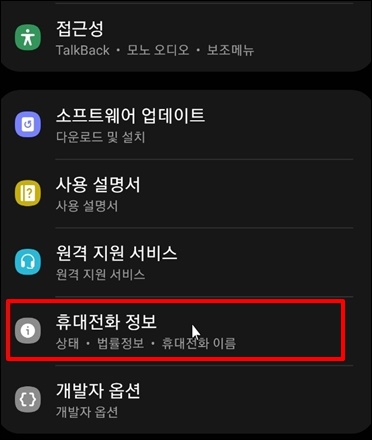
휴대전화 정보 화면이 나오는데요.
사용하는 단말기의 전화번호와 모델 번호 등이 나옵니다.
메뉴 중 [소프트웨어 정보]를 선택합니다.
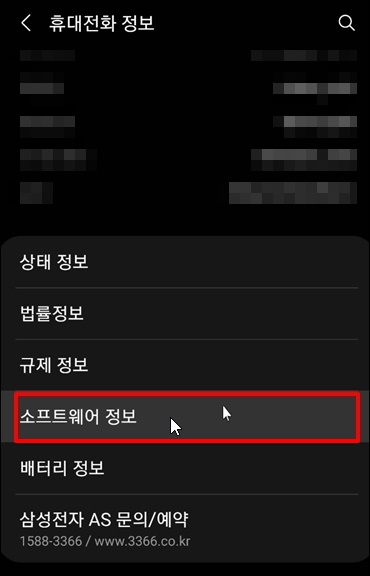
소프트웨어 정보 화면에서 One UI 버전이 3.1 이상이여 합니다.

2. 갤럭시 수신 시 전화 배경화면 변경
전화 수신 시 배경화면을 변경해보겠습니다.
통화버튼을 클릭해서 통화 화면으로 이동합니다.
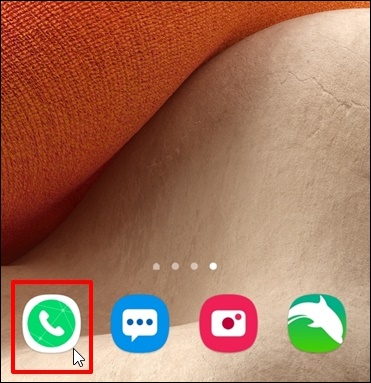
통화 버튼을 클릭하게 되면 우측 상단 점 3개의 더 보기 메뉴를 눌러주세요.

메뉴가 눌러지면 여러 메뉴가 나오는데요. 메뉴 중 [설정]을 선택합니다.
혹시 T 전화를 사용하시는 분은 기본 전화로 변경해서 사용할 수 있습니다.

통화 설정 화면이 나옵니다. 메뉴 중 [통화 배경]을 선택해주세요

통화 배경 화면입니다. 전화가 오면 아래와 같이 나오는데요.
하단에 [레이아웃]과 [배경화면] 2개의 버튼이 있습니다.
레이아웃은 단순 위치를 변경하는 것으로 크게 의미가 없을 것ㅌ 같습니다. 그냥 참고해서 열어보세요
[배경화면] 메뉴를 눌러주세요.
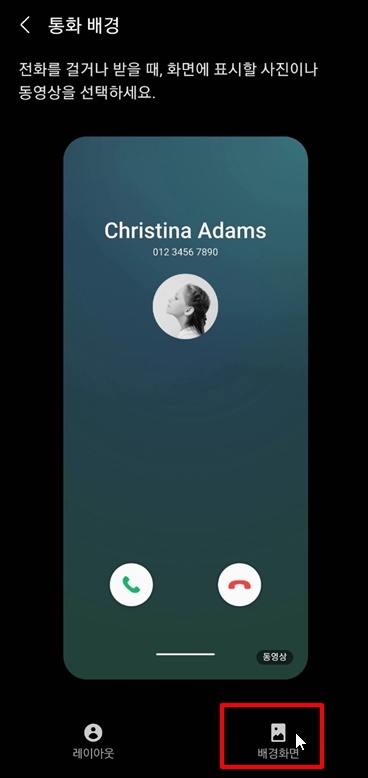
현재 기본으로 등록된 배경화면이 있습니다. 기본 배경화면을 사용하시거나 추가해서 사용할 수 있습니다.
추가하기 위해 하단에 점 3개의 더 보기 메뉴를 선택합니다.
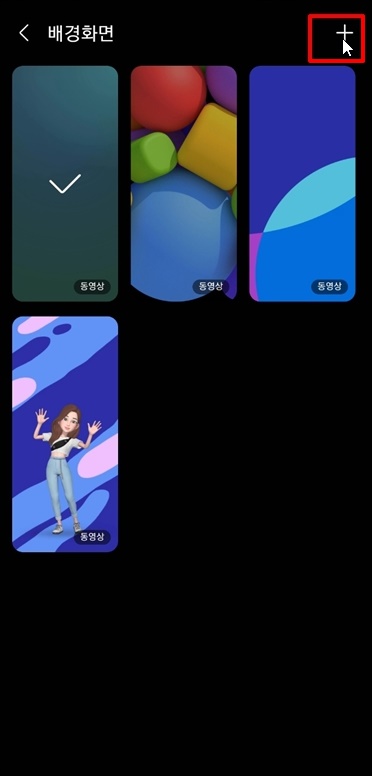
통화 배경 추가 메뉴가 나오는데요 두개의 메뉴가 있습니다.
갤러리에서 사진이나 동영상을 선택해서 사용하시거나
AR 이모지를 생성해서 사용할 수 있습니다.
AR 이모지는 3D 캐릭터인데요. 기본 이모지를 선택해서 얼굴이나 모습을 변경할 수 있습니다.
간단하게 알아볼까요?
[AR 이모지로 통화 배경 만들기]를 선택합니다.

여러 이모지 캐릭터가 나옵니다. 원하시는 이모지를 선택합니다.
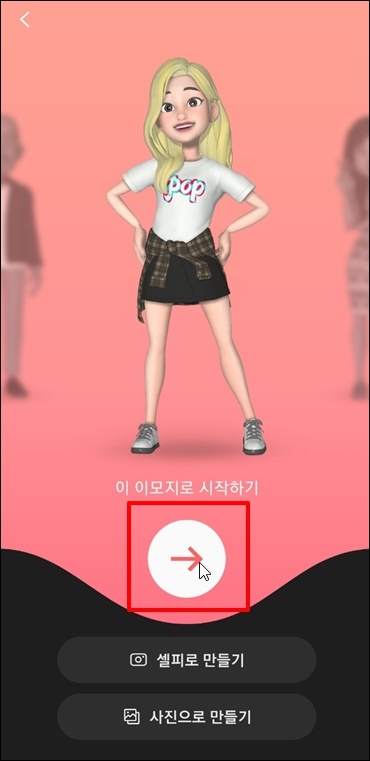
선택한 이모지의 외모나 스타일을 자세히 변경할 수 있습니다.
이모지는 직접 해보시면 더 이해가 가실 겁니다.

이미지나 동영상을 배경으로 추가하기 위해 통화 배경 추가 화면에서
[갤러리에서 선택]을 눌러주세요

항목 선택하는 갤러리 화면이 나옵니다.
동영상이나 사진을 선택합니다. 전 동영상을 선택해보겠습니다.

전화가 오면 아래와 같이 움직이는 동영상화면이 나오게 됩니다.

갤럭시 스마트폰 통화 배경 화면 사진 동영상 이모지 캐릭터로 변경 하기를 알아보았습니다.